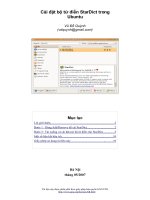Tắt bỏ màn hình Password Lock trong Ubuntu ppsx
Bạn đang xem bản rút gọn của tài liệu. Xem và tải ngay bản đầy đủ của tài liệu tại đây (215.45 KB, 5 trang )
Tắt bỏ màn hình Password Lock trong Ubuntu
Trên thực tế, sau khi cài đặt chế độ Screensaver trong Ubuntu, hệ
thống sẽ tự động hiển thị màn hình này sau 5 phút không hoạt động.
Bên cạnh đó, hệ thống còn yêu cầu mật khẩu sau đó. Trong bài viết
dưới đây, chúng tôi sẽ hướng dẫn các bạn bước cơ bản để thay đổi
tính năng này.
Trên màn hình desktop của Ubuntu, chọn System > Preferences >
Screensaver:
Tại cửa sổ Screensaver Preferences, bỏ dấu check trong ô Lock Screen
when screesaver is active:
Và từ bây giờ, nếu bạn không hoạt động gì trên máy tính thì Ubuntu sẽ
không yêu cầu mật khẩu nữa. Nhưng đồng thời, khả năng bảo mật của hệ
thống sẽ không còn được như trước. Mặt khác, bạn cũng có thể điều
chỉnh lượng thời gian để yêu cầu mật khẩu:
Bên cạnh đó, sau khi chúng ta tắt bỏ hoàn toàn chế độ screensaver, hãy
tiếp tục sử dụng tính năng Power Management để chuyển màn hình hiển
thị sang chế độ Sleep sau khoảng thời gian nhất định. Các bạn có thể thực
hiện bước này trong phần System > Preferences > Power
Management.